Każdy mógł otrzymać irytujące połączenia. Połączenia te mogą pochodzić od niektórych sprzedawców lub mogą pochodzić od niektórych napastników. Kiedy odbierasz takie połączenia, najbardziej chcesz zrobić, aby te numery nie mogły ponownie zadzwonić. Jak możemy osiągnąć ten cel? Musimy tylko zablokować te kłopotliwe numery na naszym iPhonie. Blokowanie liczb na naszym iPhonie nie jest trudne. Jeśli numer został już zapisany w telefonie iPhone, możesz dodać kontakt do listy zablokowanych. Ale jeśli ten numer nie jest zapisany jako kontakt, możesz również zablokować nieznane numery na iPhonie za pomocą innego rozwiązania. Artykuł zaoferuje różne rozwiązania, aby osiągnąć cel. Ponadto wprowadzimy również niektóre aplikacje, które pozwalają użytkownikowi blokować połączenia z numerami, które okazują się uciążliwe.
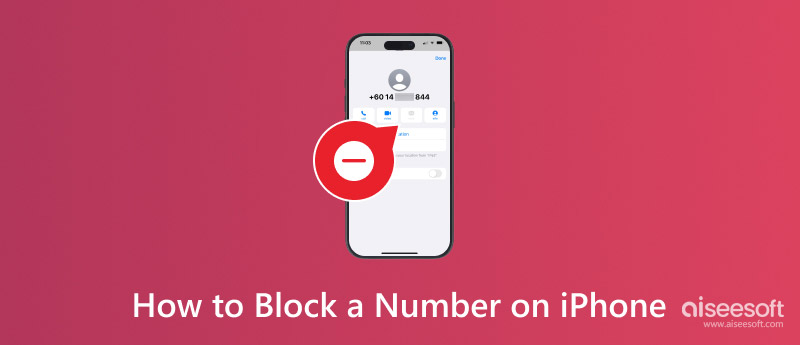
Numer bloku na iPhonie
Zawsze tak jest: znudzi ci się rozmawianie z kimś z twojego kontaktu, ale on nadal do ciebie dzwoni. Następnie musisz dodać kontakt do listy zablokowanych urządzeń iPhone, aby zablokować numer telefonu iPhone i uniemożliwić jego połączenie. Oto kroki, aby zablokować numer na iPhonie.
Krok 1 Uaktualnij do najnowszego iOS 12/11
Jeśli twój iPhone nie jest najnowszym systemem iOS 12/11, musisz go uaktualnić, jeśli masz połączenie z Internetem. Aby to zrobić, należy przejść do „Ustawień”, a następnie w menu wybrać opcję „Ogólne”. Wybierz „Aktualizacja oprogramowania”, a na koniec opcję „Pobierz i zainstaluj”.
Krok 2 Znajdź zablokowane menu
Na stronie głównej dotknij ikony „Ustawienia”. Jeśli Twój iPhone ma najnowszą wersję iOS, po prostu znajdź „Telefon”. Jeśli masz starszą wersję iOS, kliknij „Ogólne”, a następnie znajdź „Telefon”. Następnie wybierz opcję „Połączenia”, a zobaczysz „Blokowanie i identyfikacja połączeń” lub „Blokuj tego dzwoniącego”.
Krok 3 Zablokuj numer na iPhonie
Naciśnij przycisk „Dodaj nowy ....”, a zobaczysz wszystkie kontakty w telefonie iPhone w wyświetlonym oknie. Następnie możesz przewinąć nazwę w dół i znaleźć kontakt, który chcesz zablokować. Stuknij nazwę, aby zablokować numer telefonu iPhone.
W powyższej części oferujemy sposób blokowania numeru na iPhonie, gdy jest on przechowywany jako kontakt. Ale co, jeśli chcesz zablokować numer telefonu iPhone, który nie jest przechowywany? W rzeczywistości jest jeszcze łatwiejsze do ukończenia. Zobaczmy kroki.
Krok 1 Uaktualnij do najnowszego iOS
Pierwszą rzeczą, którą musisz zrobić, to uaktualnić swój iPhone do najnowszego iOS, na wypadek, gdyby Twój IOS nie był wystarczająco nowy. Podłącz iPhone'a do sieci. Wybierz aplikację „Ustawienia” na ekranie głównym i wybierz „Ogólne”. Następnie przejdź do „Aktualizacja oprogramowania”> „Pobierz i zainstaluj”.
Krok 2 Znajdź ostatnie połączenia
Po uaktualnieniu systemu iOS możesz zablokować numer na telefonie iPhone. Naciśnij ikonę „Telefon” na ekranie głównym, a następnie przejdź do karty „Ostatnie” w dolnej części okna. Teraz możesz zobaczyć wszystkie połączenia, które ostatnio się z tobą łączą.
Krok 3 Zablokuj numer na iPhonie
Przewiń listę połączeń i znajdź numer, który chcesz zablokować na telefonie iPhone. Obok połączenia zobaczysz niebieskie kółko z „i”. Dotknij tego niebieskiego koła, a pojawi się kontakt. Stuknij opcję „Zablokuj tego rozmówcę” i wybierz „Zablokuj kontakt”, gdy pojawi się masaż.
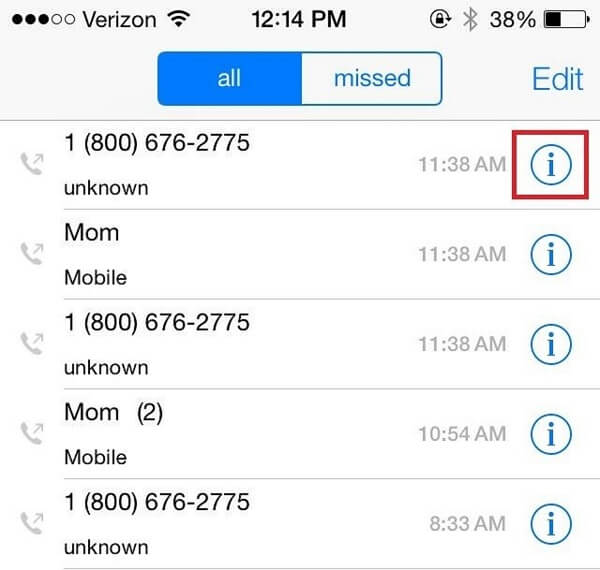
Numer bloku na iPhonie
Możesz po prostu zablokować numer na swoim iPhonie. Ponadto możesz polegać na niektórych aplikacjach, aby zablokować numer na iPhonie. Istnieją różne aplikacje, które mogą ci pomóc.
Zadzwoń Blocker to aplikacja, która może pomóc w blokowaniu numerów na iPhonie, z których nie chcesz odbierać połączeń. Ponadto jest w stanie zidentyfikować telemarketerów i oszustów, aby uniknąć tych irytujących liczb. Co więcej, jego użytkownicy mogą zgłaszać również nieznane liczby. Interesujące jest to, że jego użytkownicy mogą dołączyć do rosnącej społeczności i zapobiegać podejrzanym numerom w tej społeczności.
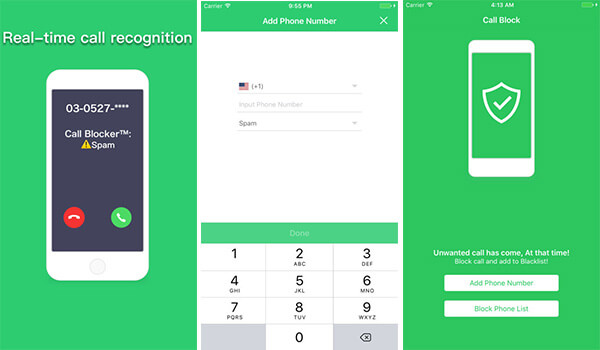
Zadzwoń Blocker
YouMail to bezpłatna aplikacja do blokowania numerów na iPhonie. Ma wiele zaawansowanych funkcji. Na przykład, gdy telemarketerzy zadzwonią do swoich użytkowników, otrzymają powitanie „Numer poza usługą”. Ponadto ta aplikacja może pomóc w radzeniu sobie z tymi nieznanymi liczbami. Kiedy masz połączeń anonimowych, ta aplikacja automatycznie skonfiguruje powitanie dostosowane do rozmówców.
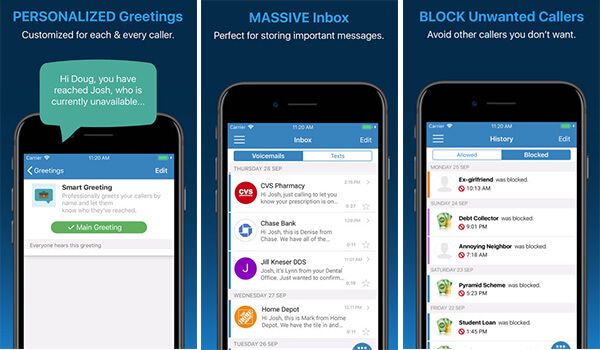
YouMail
Truecaller to przydatna i przyjazna dla użytkownika aplikacja. ma możliwość zidentyfikowania numeru, który został zgłoszony przez wiele razy, a następnie zablokuje ten numer na iPhonie dla jego użytkowników. Co więcej, jego użytkownicy mogą wyszukiwać numery lub nazwy, które chcą znaleźć w tej aplikacji. Użytkownicy mogą również śledzić inne osoby na Twitterze bezpośrednio w tej aplikacji.
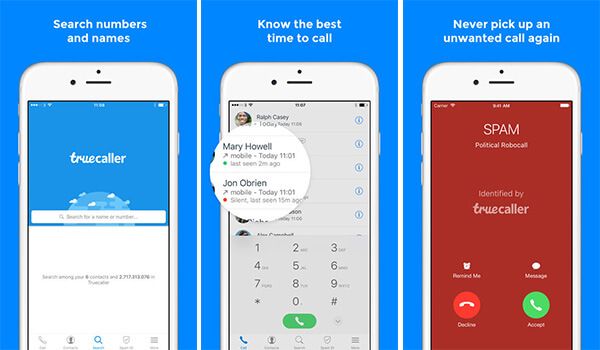
Truecaller
Możesz potrzebować: Jak się dowiedzieć, czy ktoś zablokował cię na Kik.
Jak wszyscy wiemy, dane kontaktowe są jedną z najważniejszych danych w twoim iPhonie, dlatego ważne jest, aby dobrze zapisać nasze kontakty. Czasami jednak możesz przypadkowo usunąć kontakty lub upuścić iPhone'a, gdy zablokujesz numer na iPhonie. Co powinieneś zrobić w takiej sytuacji? Nie martw się, bo FoneLab Odzyskiwanie danych iPhone może pomóc ci w takich kłopotach.
FoneLab iPhone Data Recovery to profesjonalny program do odzyskiwania danych. Może odzyskać 19 rodzajów danych, w tym wiadomości, iMessages, WhatsApp, kontakty, zdjęcia, notatki, historię połączeń itp. Z urządzeń IOS. Weźmy na przykład odzyskiwanie kontaktów iPhone'a. FoneLab iPhone Data Recovery może odzyskać kontakt iPhone'a na trzy sposoby. Może odzyskać kontakty iPhone'a z iTunes lub z iCloud. Ponadto może także odzyskać utracone kontakty bez kopii zapasowej iPhone'a, ale bezpośrednio z iPhone'a. Podsumowując, FoneLab iPhone Data Recovery to najlepszy wybór, aby odzyskać kontakty iPhone'a w telefonie iPhone.